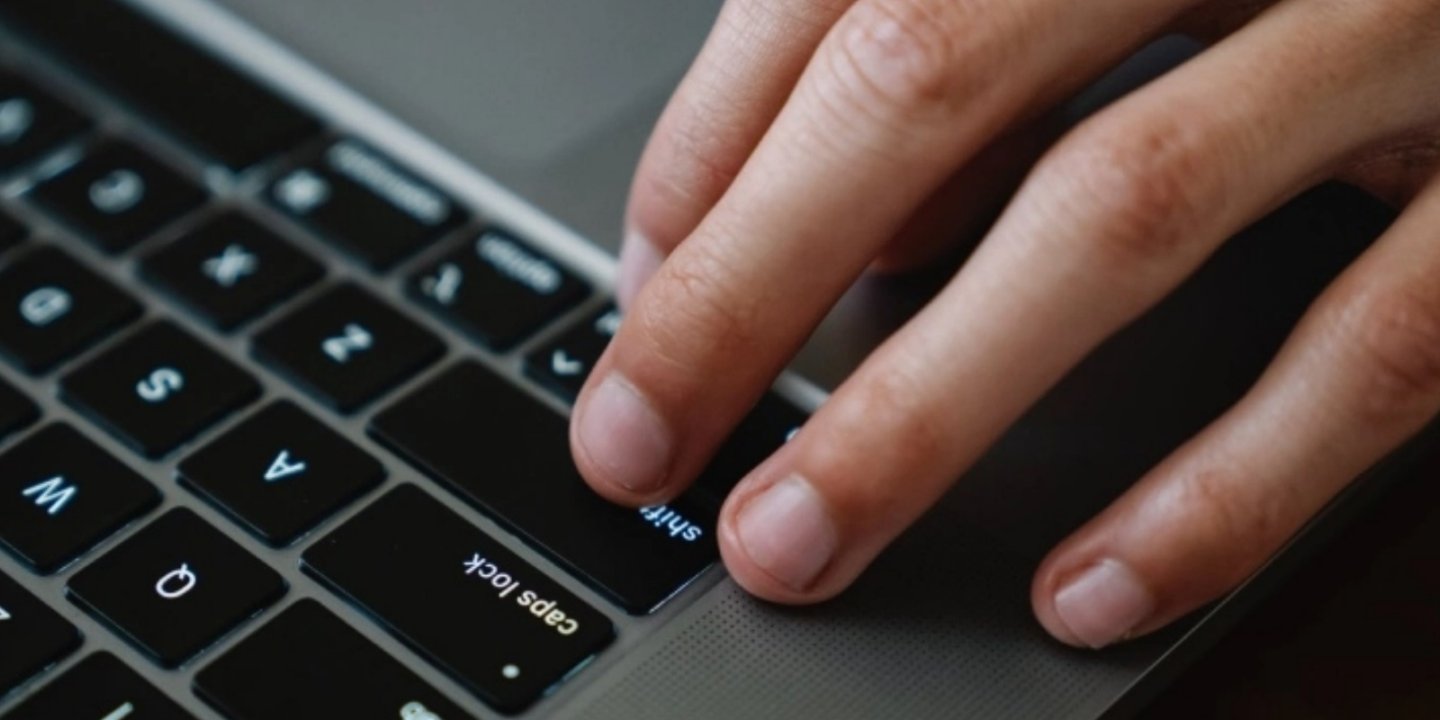
Yazımızı okuyarak, bilgisayarınızı başka bir bilgisayara bağlamanın üç farklı pratik yolunun ayrıntılı bir açıklamasını öğrenebilirsiniz. Başka bir bilgisayara bağlanmak için hangi programları ve yöntemleri kullanabilirim?
Birçok bilgisayar kullanıcısı, bir bilgisayardan diğerine bağlanmaları gerektiğinde bu tür sorular sorabilir. Diyelim ki ofiste çalışıyorsunuz ve akşam evde oluşturduğunuz bir belgeye ihtiyacınız var. Bu belgeye acilen erişmeniz gerekiyor.
Eve gitmenin tek yolunun eve gitmek olduğunu düşünebilirsiniz. Ancak, belgeye erişmenin tek yolu bu değildir. Bu yazıdaki yöntemler sayesinde ofisten çıkmadan evdeki bilgisayarınıza erişebilirsiniz. Aslında bulut depolama hizmetleri sayesinde dosya aktarımları uzaktan erişim programlarına veya yöntemlerine ihtiyaç duymaz.
Dosyaları Google Drive, Dropbox, Yandex Disk vb.’ye aktarın. Bulut depolama hizmetleri ile ilgili dosyaları istediğiniz zaman yedekleyebilir ve istediğiniz cihaza erişebilirsiniz. Ancak diğer sorunlar için Uzak Masaüstü Erişimi sağlamanız gerektiğini unutmayın. Sonuçta, bu yöntemler sadece dosyalama ve belgeleme görevlerini yapmak için değil, aynı zamanda başkalarına yardım etmek ve müşteri sorunlarını çözmek için de kullanılabilir.
Başka bir bilgisayara nasıl bağlanır?
- Windows uzak masaüstü bağlantısı
- Takım görüntüleyici
- Chrome uzak masaüstü
Bunlar, başka bir bilgisayara uzaktan bağlanmanın tek yoludur. Bir bilgisayardan diğerine bağlanmak istiyorsanız aşağıdaki yöntemleri kullanın. Bu yöntemler, aynı ağ üzerinden başka bir bilgisayara bağlanırken de geçerlidir.
about:blankBaşlık: Blok türünü veya biçimini değiştirinHizalamayı değiştirMetin hizalamayı değiştirDaha fazla blok aracı gösterir
Windows 10’un Tüm Özellikleri ve Bilinmesi Gerekenler
Windows Uzak Masaüstü Bağlantısını nasıl kullanırım?
- Denetim Masası > Sistem ve Güvenlik > Sistem’e gidin.
- “Uzaktan Bağlantı Ayarları”na tıklayın.
- Uzak Masaüstü bölümünde Bu bilgisayara uzak bağlantılara izin ver seçeneğini işaretleyin.
- Uygula düğmesini ve ardından Kullanıcı Seç düğmesini tıklayın.
- Bu bölümde, bilgisayarınıza bağlanmasına izin vermek istediğiniz bilgisayarları seçmeniz gerekir.
- Başka bir bilgisayara uzaktan bağlanmak için Win + Pause tuşlarına basın ve hedef bilgisayarın adını doğrulayın.
- Uyku modunu devre dışı bırakın. Hedef masaüstüne bağlanmak için IP adresini veya sistem adını girin.
2. Teamviewer ile Başka Bilgisayara Bağlanma
- Öncelikle Teamviewer’ı her iki bilgisayara da indirin.
- Arından uygulama ayarlarına girerek “Gelişmiş” bölümüne gelin.
- Erişim kontrolü seçeneğine tıklayarak buradaki kısmı “Tam erişim” olarak değiştirin
- Bağlanmak istediğiniz cihazın ID’sini ve şifresini öğrenin.
- Ardından ID ve şifreyi uygulamaya girerek diğer bilgisayara bağlanabilirsiniz.




























